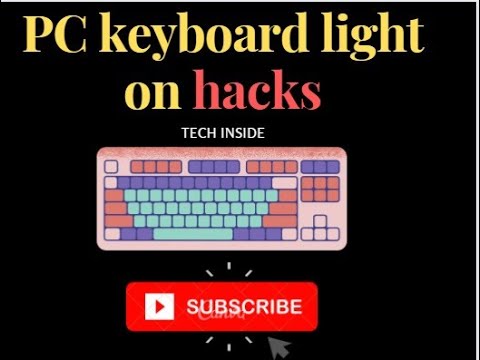Ovaj wikiHow prikazuje vam kako izbrisati svoj Uber Eats račun, što se može učiniti putem Uber Eats stranice za pomoć na mreži.
Koraci

Korak 1. Otvorite web -preglednik
Možete koristiti Google Chrome ili bilo koji web preglednik po svom izboru.

Korak 2. Idite na stranicu pomoći Uber Eats

Korak 3. Pritisnite Izbriši moj Uber račun
Ovaj gumb se nalazi u sredini ekrana.

Korak 4. Pritisnite Prijava za pristup svom Uber računu
- Unesite podatke za prijavu.
- Pritisnite Dalje.
- Kliknite da biste potvrdili da niste robot.

Korak 5. Pritisnite Nastavi pri dnu zaslona
Ovo neće odmah izbrisati vaš račun, već će vas odvesti na zaslon za potvrdu.

Korak 6. Odaberite jedan od upita za uspješno brisanje računa

Korak 7. Pritisnite Pošalji
To će potvrditi da će vaš Uber Eats račun biti izbrisan.